Facebook Messenger má temný režim, ale na rozdíl odobyčejná vlastnost, musíte ji odemknout jednoduchým malým trikem. Tmavý režim byl pravděpodobně přidán do jedné z posledních aktualizací aplikace (aktualizace aplikace jednou za dva týdny). Zkontrolujte, zda používáte nejnovější verzi aplikace, a přečtěte si další informace o tom, jak povolit tmavý režim Facebook Messenger v systémech iOS i Android.
Facebook Messenger v tmavém režimu
Otevřete Facebook Messenger a vyberte libovolné vlákno chatu, se kterým chcete komunikovat. Můžete posílat zprávy na Facebook Messenger, a to bude perfektně fungovat pro tento trik.
Ve vláknu chatu klepněte na ikonu smajlíkauvnitř vstupního pole zprávy. Přejděte na kartu Emoji a vyhledejte emoji půlměsíce. Je v kategorii zvíře / příroda. Musíte ji odeslat přes vlákno chatu.
Když to uděláte, uvidíte animaci s půlměsícem emoji, který padá z horní části obrazovky, kromě toho, že vypadá trochu děsivě a není to stejné jako emodži, který jste poslali.

Po skončení animace se zobrazí ‘Zkusteje to na tlačítku Nastavení a v horní části je doprovázen nápisem „Našel jste tmavý režim“. Klepněte na něj a přepnete se do nastavení aplikace, kde můžete zapnout tmavý režim.
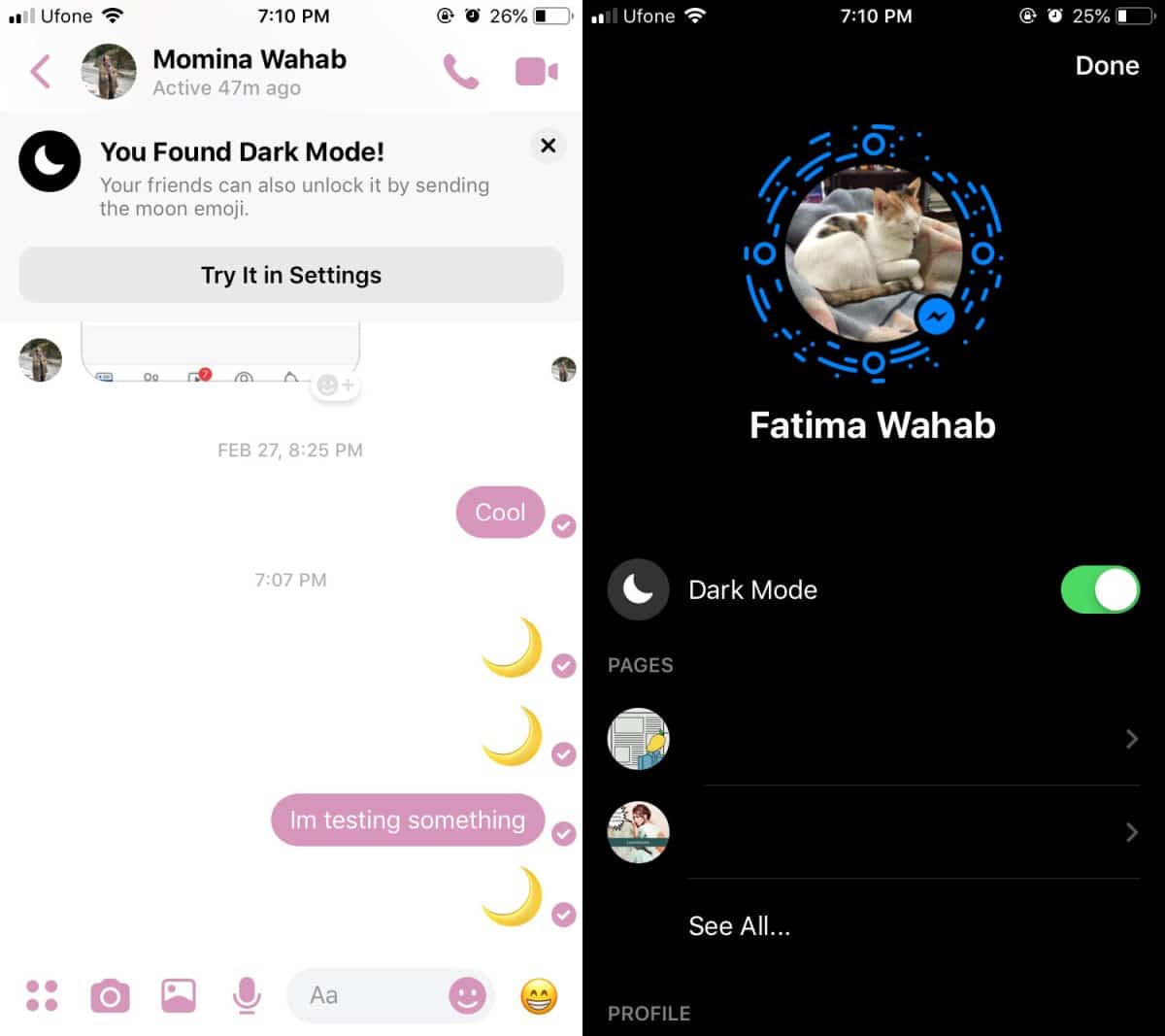
Pokud se animace po odeslání měsíce emoji půlměsíce nezobrazí, ukončete aplikaci v telefonu a znovu ji otevřete. Zašlete znovu emoji půlměsíce a tentokrát by to mělo fungovat.
Zakázat tmavý režim Facebook Messenger
Chcete-li deaktivovat tmavý režim, klepněte na svůj profilminiatura obrázku vlevo nahoře pro přechod na nastavení aplikace. Uvidíte stejný přepínač tmavého režimu jako dříve. Vypněte jej a vrátíte se do režimu osvětlení.
Tmavý režim je k dispozici pro všechny uživatele a možná, Facebook Messenger nakonec bude jasnější, jak to můžete povolit.
Tmavý režim Facebook Messenger není špatný. Není zbaven všech barev. Bílé rozhraní je nahrazeno tmavě černou, ale barva, kterou jste si pro chat vybrali, se nezmění. Text není ostrý bílý. Je to méně bílá a některé texty a tlačítka jsou světle šedá.
Stále existuje problém, kdy při spuštěníaplikace po ukončení, budete určitě vidět bílé rozhraní. S aplikací YouTube je to stejné. I když máte tmavý motiv povolený, úvodní obrazovka obsahuje logo YouTube na bílém pozadí a je oslepující.













Komentáře